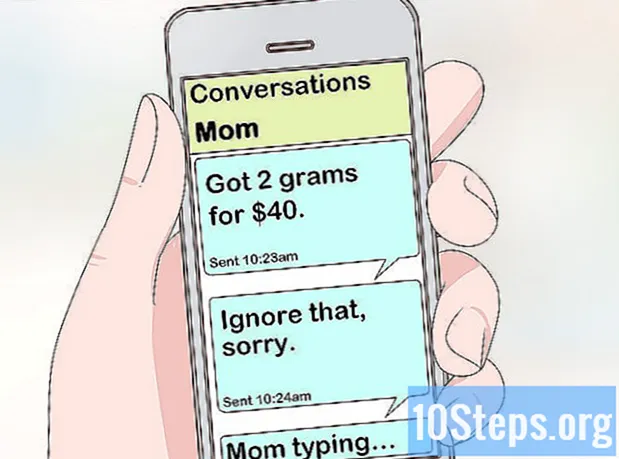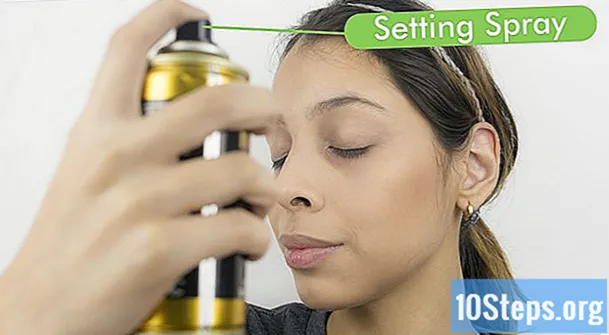작가:
Mike Robinson
창조 날짜:
16 구월 2021
업데이트 날짜:
11 할 수있다 2024
![[DELL] 윈도우 복구 USB를 생성하는 가장 간단한 방법!](https://i.ytimg.com/vi/SD8-xpZwlDU/hqdefault.jpg)
콘텐츠
이 문서에서는 Dell 노트북을 공장 설정으로 복원하는 방법을 설명합니다. 이 복원은 Windows 10의 "설정"메뉴 또는 Windows 7의 고급 부팅 메뉴를 통해 수행 할 수 있습니다. 컴퓨터를 복원하면 전체 하드 드라이브가 지워 지므로 계속하기 전에 데이터를 백업해야 할 수도 있습니다.
단계
2 가지 방법 중 1 : Windows 10 사용
. 이렇게하려면 화면 왼쪽 하단에있는 Windows 로고를 클릭하십시오. 그러면 "시작"메뉴가 열립니다.
"시작"메뉴의 왼쪽 하단에 있습니다. 그러면 "설정"창이 열립니다.

옵션 행 아래의 "업데이트 및 보안".
.
- 클릭 끄려면 "시작"메뉴의 오른쪽 하단에 있습니다.
- 컴퓨터가 완전히 종료 될 때까지 기다리십시오.
캐비닛에.

키 누르기 F8 자꾸. 컴퓨터가 시작되는 즉시이를 수행하여 고급 부팅 메뉴를 엽니 다.- 아무 일도 일어나지 않고 로그인 화면으로 리디렉션되면 키가 F8 적시에 누르지 않았습니다. 이 경우 컴퓨터를 다시 시작하고 다시 시도하십시오.

고르다 컴퓨터 수리. 방향 화살표를 사용하여 화면 상단에서이 옵션을 강조 표시하고 ↵ 입력.
클릭 전진 요청했을 때. 그러면 키보드 설정이 확인됩니다.
메시지가 나타나면 암호를 입력하십시오. "비밀번호"텍스트 상자에 입력하고 확인.
클릭 시스템 이미지 복원 창 중앙에.
공장 이미지를 선택합니다. "Dell Factory Image"옵션 (또는 이와 유사한 것)을 클릭하여 선택합니다.
- 해당 항목을 찾으려면 드롭 다운 확인란을 클릭해야 할 수도 있습니다.
클릭 다음 창 끝에.
하드 드라이브를 삭제할 것인지 확인하십시오. Windows 7 버전에 따라 옵션을 선택해야 할 수 있습니다. 지우다 또는 확인을 클릭하거나 하드 드라이브를 선택한 다음 지우다. 컴퓨터 복원을 확인한 후 하드 드라이브가 지워지고 Dell 시스템의 출하시 이미지와 함께 제공된 Windows를 다시 설치합니다.
경고
- 컴퓨터를 복원하는 것만으로는 정부 표준 또는 기밀 유지 목적에 따라 하드 드라이브를 지울 수 없습니다. 판매하려는 경우 하드 드라이브를 몇 번 복원하고 덮어 써야 할 수 있습니다.